Εύκολος και γρήγορος οδηγός root για Android

Αφού κάνετε root το τηλέφωνό σας Android, έχετε πλήρη πρόσβαση στο σύστημα και μπορείτε να εκτελέσετε πολλούς τύπους εφαρμογών που απαιτούν πρόσβαση root.
Το Android προσφέρει μερικές εξαιρετικές εφαρμογές που θα σας βοηθήσουν να παραμείνετε οργανωμένοι. Ανάλογα με το τι πρέπει να κάνετε και πόσες λειτουργίες θέλετε να έχει μια εφαρμογή, θα καθορίσει ποια θα χρησιμοποιήσετε. Εάν είστε πρόθυμοι να κάνετε κάποιες αγορές, μπορείτε να χρησιμοποιήσετε ορισμένες αποκλειστικές λειτουργίες που θα σας βοηθήσουν ακόμα περισσότερο κάνοντας αναβάθμιση σε Premium.
Όλες οι παρακάτω εφαρμογές λειτουργούν μια χαρά σε συσκευές με Android 10 και παλαιότερες εκδόσεις. Ορισμένες προσφέρουν αρκετές δυνατότητες, ενώ άλλες εφαρμογές κάνουν τα πράγματα πιο απλά για εκείνους τους χρήστες που τους αρέσει έτσι.
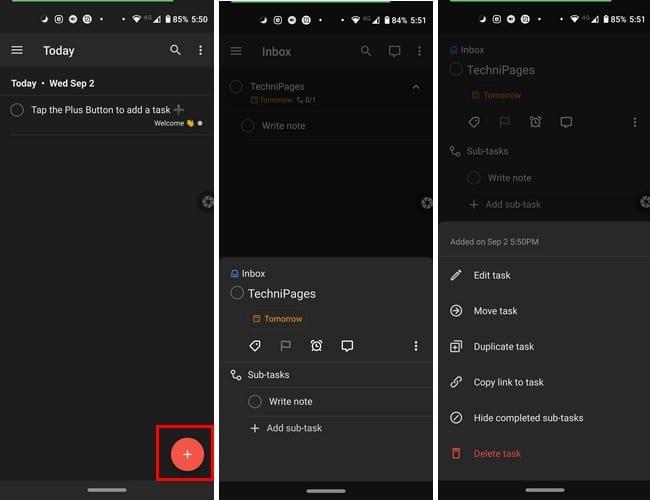
Todoist: To-Do List, Tasks and Reminders είναι μία από τις πιο δημοφιλείς εφαρμογές Android εκεί έξω. Η εφαρμογή είναι δωρεάν για χρήση, αλλά ορισμένες λειτουργίες είναι μόνο για χρήστες Premium . Εάν είστε διατεθειμένοι να πληρώνετε 4,16 $ το μήνα ή 38,26 $ το χρόνο (3,19 $ το μήνα), μπορείτε να χρησιμοποιήσετε λειτουργίες όπως σχόλια, Υπενθυμίσεις και ετικέτες.
Ωστόσο, εάν αυτά είναι χαρακτηριστικά χωρίς τα οποία μπορείτε να ζήσετε, μπορείτε ακόμα να απολαύσετε χαρακτηριστικά όπως:
Άλλες χρήσιμες λειτουργίες περιλαμβάνουν την προσθήκη μιας ενότητας, ώστε να μπορείτε να χωρίσετε τις εργασίες σας σε ενότητες. Για παράδειγμα, εάν θέλετε να βρείτε γρήγορα τις εργασίες εργασίας σας, δημιουργήστε μια ενότητα εργασίας στην καρτέλα για να τις βρείτε εύκολα. Μπορείτε επίσης να ταξινομήσετε τις εργασίες κατά ημερομηνία, προτεραιότητα και όνομα. Επίσης, εάν δεν μπορείτε να θυμηθείτε αν ολοκληρώσατε μια εργασία ή όχι, μπορείτε να δείτε τις ολοκληρωμένες εργασίες σας.
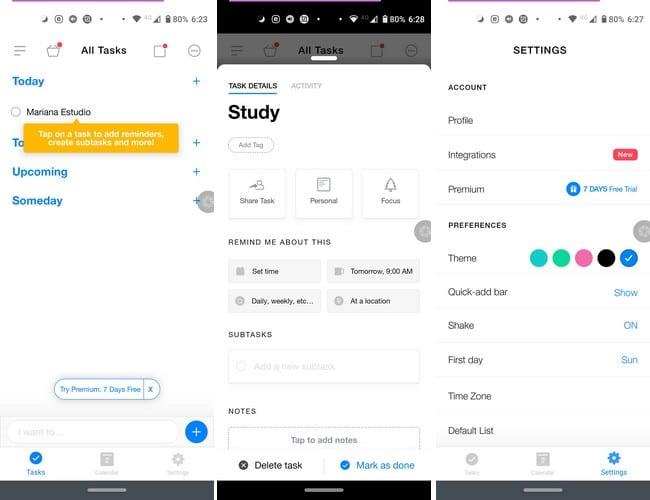
Το Any.do είναι μια άλλη δημοφιλής εφαρμογή υποχρεώσεων για χρήστες Android. Η εφαρμογή είναι δωρεάν, αλλά ορισμένες λειτουργίες είναι διαθέσιμες μόνο σε χρήστες Premium, όπως η ενσωμάτωση με εφαρμογές όπως το WhatsApp, το Slack, το Ημερολόγιο Google, το Evernote και πολλά άλλα. Για μηνιαία πληρωμή 2,99 $/26,99 $ ετησίως , λαμβάνετε επίσης επιλογές θέματος και ετικέτες.
Προσφέρει τη βασική δυνατότητα που θα βρείτε σε μια εφαρμογή To-Do, όπως η δημιουργία εργασιών, δευτερευουσών εργασιών για το Σήμερα, το Αύριο, το Επόμενο ή Κάποια Μέρα. Μπορείτε επίσης να έχετε πρόσβαση στις εργασίες σας σε διαφορετικές συσκευές χάρη στη λειτουργία συγχρονισμού. Η εφαρμογή υποστηρίζει επίσης μια μεγάλη ποικιλία γλωσσών. Διαθέτει επίσης ένα όμορφο γραφικό στοιχείο που δοκιμάζετε και το οποίο σας επιτρέπει να δημιουργήσετε μια νέα εργασία/συμβάν από το γραφικό στοιχείο.
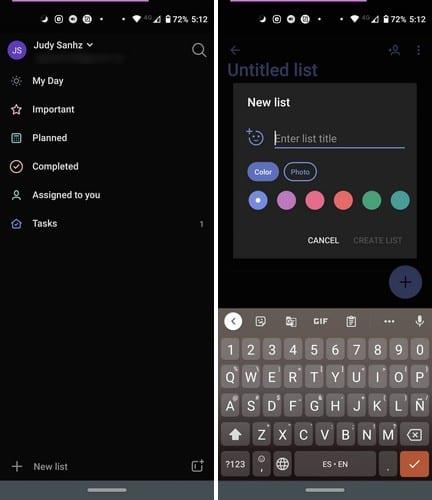
Εάν δεν θέλετε να βομβαρδίζεστε με πάρα πολλές δυνατότητες, αλλά εξακολουθείτε να θέλετε να υπολογίζετε σε ένα αξιοπρεπές ποσό, μπορείτε πάντα να δοκιμάσετε το Microsoft To-Do . Η εφαρμογή μπορεί να δημιουργήσει εργασίες, Επαναλαμβανόμενες εργασίες, Εργασίες για την ημέρα, Υπενθυμίσεις εργασιών, Σημαντικές εργασίες, Ολοκληρωμένες εργασίες που σας έχουν ανατεθεί και μπορείτε επίσης να διαχωρίσετε τις εργασίες σας σε ομάδες. Μπορείτε επίσης να προσαρμόσετε την εφαρμογή προσθέτοντας ένα φόντο στις λίστες σας και να συγχρονίσετε με την επιφάνεια εργασίας των Windows.
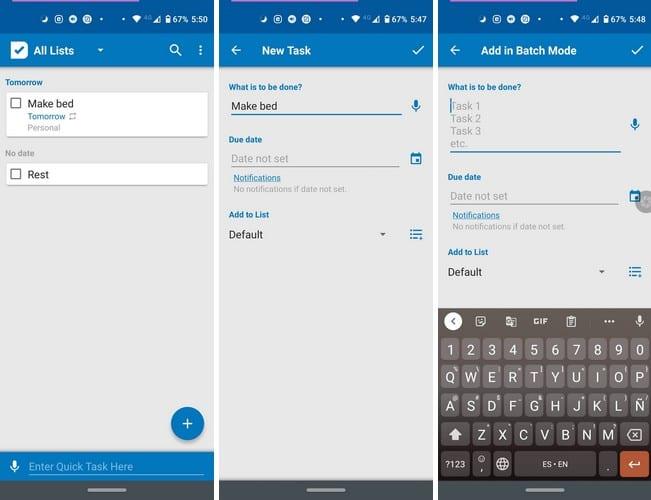
Αν ψάχνετε για μια εφαρμογή που κρατά τα πράγματα απλά Η λίστα υποχρεώσεων είναι μια καλή επιλογή. Μια μοναδική επιλογή που έχει η εφαρμογή είναι ότι σας επιτρέπει να δημιουργείτε εργασίες μέσω φωνής και να ταξινομείτε τις εργασίες σας αλφαβητικά, πρώτα τις νέες εργασίες ή τις παλιές εργασίες πρώτα. Υπάρχουν επίσης προκαθορισμένες λίστες εργασιών, ειδοποίηση με ήχο/δόνηση, Δημιουργία γρήγορων εργασιών και μπορείτε επίσης να προσθέσετε εργασίες σε ομαδική λειτουργία.
Άλλες χρήσιμες λειτουργίες περιλαμβάνουν αμφίδρομο συγχρονισμό με το Google Tasks, επαναλαμβανόμενες εργασίες και μια γρήγορη γραμμή εργασιών που σας επιτρέπει να δημιουργήσετε μια εργασία από τη γραμμή ειδοποιήσεων. Υπάρχει επίσης μια επιλογή αναζήτησης, σε περίπτωση που χρειαστεί να ελέγξετε αν κάνατε μια εργασία να παραλάβετε τα στεγνοκαθαριστήρια ή όχι.
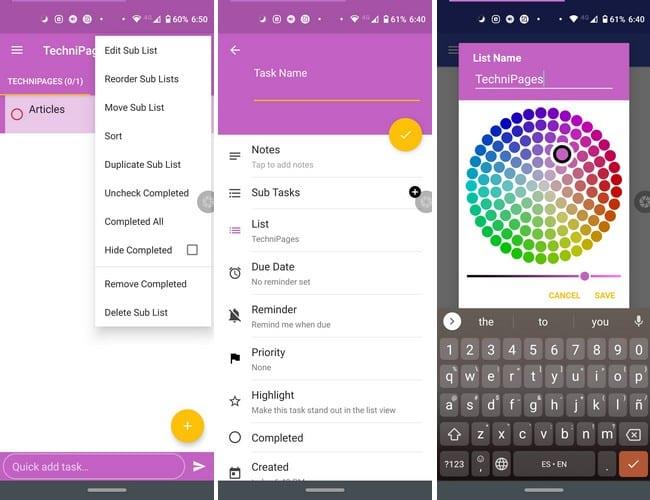
Μια άλλη επιλογή όσον αφορά την απλότητα είναι οι Εργασίες: Λίστα εργασιών, Λίστα εργασιών, Υπενθύμιση . Μπορείτε να βασίζεστε σε βασικά χαρακτηριστικά, όπως η δημιουργία εργασιών, υπενθυμίσεων και η δημιουργία λιστών με τις υπολίστες του. Κάθε λίστα μπορεί να έχει το δικό της χρώμα, ώστε να μπορείτε να τις ξεχωρίζετε γρήγορα. Υπάρχει επίσης ένας γρήγορος δημιουργός εργασιών στο κάτω μέρος της εφαρμογής και ένα widget επίσης.
Εάν ένα σκοτεινό θέμα είναι απαραίτητο για εσάς, αυτή είναι μια επιλογή που μπορείτε να χρησιμοποιήσετε σε αυτήν την εφαρμογή. Πατήστε παρατεταμένα σε οποιαδήποτε εργασία για να επιλέξετε από επιλογές όπως:
Χρησιμοποιώντας την εφαρμογή στο do, μπορείτε να οργανώσετε τις εργασίες σας και να μην ξεχάσετε ποτέ να ολοκληρώσετε κάποια από αυτές. Είτε θέλετε μια εφαρμογή γεμάτη δυνατότητες είτε όχι, θα βρείτε αυτή που να ταιριάζει στις ανάγκες σας. Ποιο πιστεύετε ότι θα δοκιμάσετε;
Αφού κάνετε root το τηλέφωνό σας Android, έχετε πλήρη πρόσβαση στο σύστημα και μπορείτε να εκτελέσετε πολλούς τύπους εφαρμογών που απαιτούν πρόσβαση root.
Τα κουμπιά στο τηλέφωνό σας Android δεν προορίζονται μόνο για τη ρύθμιση της έντασης ήχου ή την ενεργοποίηση της οθόνης. Με μερικές απλές τροποποιήσεις, μπορούν να γίνουν συντομεύσεις για γρήγορη λήψη φωτογραφιών, παράλειψη τραγουδιών, εκκίνηση εφαρμογών ή ακόμα και ενεργοποίηση λειτουργιών έκτακτης ανάγκης.
Αν αφήσατε τον φορητό υπολογιστή σας στη δουλειά και έχετε μια επείγουσα αναφορά να στείλετε στον προϊστάμενό σας, τι πρέπει να κάνετε; Χρησιμοποιήστε το smartphone σας. Ακόμα πιο εξελιγμένο, μετατρέψτε το τηλέφωνό σας σε υπολογιστή για να κάνετε πολλαπλές εργασίες πιο εύκολα.
Το Android 16 διαθέτει γραφικά στοιχεία οθόνης κλειδώματος για να αλλάζετε την οθόνη κλειδώματος όπως θέλετε, καθιστώντας την οθόνη κλειδώματος πολύ πιο χρήσιμη.
Η λειτουργία Picture-in-Picture για Android σάς βοηθά να συρρικνώσετε το βίντεο και να το παρακολουθήσετε σε λειτουργία picture-in-picture, παρακολουθώντας το βίντεο σε μια άλλη διεπαφή, ώστε να μπορείτε να κάνετε άλλα πράγματα.
Η επεξεργασία βίντεο σε Android θα γίνει εύκολη χάρη στις καλύτερες εφαρμογές και λογισμικό επεξεργασίας βίντεο που παραθέτουμε σε αυτό το άρθρο. Βεβαιωθείτε ότι θα έχετε όμορφες, μαγικές και κομψές φωτογραφίες για να μοιραστείτε με φίλους στο Facebook ή το Instagram.
Το Android Debug Bridge (ADB) είναι ένα ισχυρό και ευέλικτο εργαλείο που σας επιτρέπει να κάνετε πολλά πράγματα, όπως εύρεση αρχείων καταγραφής, εγκατάσταση και απεγκατάσταση εφαρμογών, μεταφορά αρχείων, root και flash custom ROM, δημιουργία αντιγράφων ασφαλείας συσκευών.
Με εφαρμογές αυτόματου κλικ. Δεν θα χρειάζεται να κάνετε πολλά όταν παίζετε παιχνίδια, χρησιμοποιείτε εφαρμογές ή εργασίες που είναι διαθέσιμες στη συσκευή.
Ενώ δεν υπάρχει μαγική λύση, μικρές αλλαγές στον τρόπο φόρτισης, χρήσης και αποθήκευσης της συσκευής σας μπορούν να κάνουν μεγάλη διαφορά στην επιβράδυνση της φθοράς της μπαταρίας.
Το τηλέφωνο που αγαπούν πολλοί αυτή τη στιγμή είναι το OnePlus 13, επειδή εκτός από το ανώτερο υλικό, διαθέτει επίσης ένα χαρακτηριστικό που υπάρχει εδώ και δεκαετίες: τον αισθητήρα υπερύθρων (IR Blaster).







